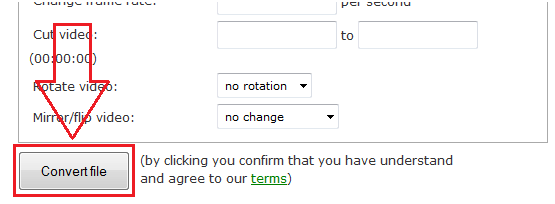Kamera Video
- 1. Kamera Videos importieren+
-
- 1.1 MTS zu Adobe Premiere importieren
- 1.2 MTS zu Final Cut Pro importieren
- 1.3 Camcorder auf Computer übertragen
- 1.4 Camcorder zu DVD
- 1.5 Camcorder zu Windows Movie Maker
- 1.6 Sony Video zu Mac
- 1.7 Canon MTS konvertieren
- 1.9 Panasonic MTS konvertieren
- 1.11 MTS in Quicktime konvertieren
- 1.12 M2TS mit Plex Media abspielen
- 1.14 MTS auf Mac konvertieren
- 2. Kamera Videos in andere Formate umwandeln+
-
- 2.1 AVCHD zu MP4 konvertieren
- 2.2 M2TS zu MP4 konvertieren
- 2.3 MXF zu MOV konvertieren
- 2.4 VRO zu MP4 konvertieren
- 2.5 8mm Film zu Digital konvertieren
- 2.6 JVC Camcorder Videos auf Mac konvertieren
- 2.7 MTS zu MPEG konvertieren
- 2.8 MTS zu AVI konvertieren
- 2.9 MTS zu iMovie konvertieren
- 2.11 MTS zu MP4 auf Mac
- 2.13 Video TS zu AVI konvertieren
- 2.14 M2TS zu MP3 konvertieren
- 2.15 MTS zu WMV Converter
- 2.16 VHS zu Digital konvertieren
- 3. Kamera Video Converter und Player+
-
- 3.1 Top 5 Free Online MTS zu MOV Konverter
- 3.2 Kostenlos MTS Konverter
- 3.3 Top VHS Konverters
- 3.4 Kostenlos MOD Konverter
- 3.5 Anleitung zur Camera Video Dateien Formate
- 3.7 Bester Torrent Player
- 3.8 FLV auf Windows Media Player
- 3.9 VOB schneiden
- 3.10 M4V Player
- 3.11 Der Bester M2TS Converter
- 3.12 TS Converter für Mac
- 3.13 TS Converter für Windows
- 3.15 MTS auf iPad abspielen
- 4. Andere Tipps für Kamera Video +
-
- 4.1 Top 5 Free Online MTS zu MOV Converter
- 4.2 Kostenlos MTS Converter
- 4.3 Top VHS Converters
- 4.4 Kostenlos MOD Converter
- 4.5 Anleitung zur Camera Video Dateien Formate
- 4.6 Unterstützte Video-Formate für Samsung Galaxy
- 4.7 Bester Torrent Player
- 4.8 FLV auf Windows Media Player
- 4.9 VOB schneiden
- 4.11 M2TS auf Youtube laden
- 4.12 M2TS Untertitel
- 4.13 Wie man Camcorder mit Mac verbindet
- 4.14 Camcorder-Videogröße verkleinern
- 4.15 Problembehebung: GoPro nicht auf Mac auftaucht
- Laden Sie UniConverter herunter, um Videos zu konvertieren:
Top 3 Möglichkeiten, M2TS in MOV unter Windows/Mac zu konvertieren
- Teil 1. Warum M2TS in MOV konvertieren?
- Teil 2. Verwenden Sie Wondershare UniConverter
- Teil 3. Kostenlosen Videokonverter verwenden
- Teil 4. Verwenden Sie den kostenlosen Online-Konverter
Teil 1. Warum M2TS in MOV konvertieren?
Bevor wir uns tief in das Thema vertiefen, müssen wir klarstellen, was das MOV-Format ist. MOV ist ein Multimedia-Dateiformat, das auf dem Mac verwendet wird. Früher war es das einzige Format, das für Mac verfügbar war. Im Laufe der Zeit haben sich die anderen Formate wie AVI, AMV, FLV und Real Media gegen das Format durchgesetzt und nun nutzen die Anwender auch die genannten Formate, um sicherzustellen, dass die Dateien ohne Probleme abgespielt werden. Zu der Frage, warum das Format für das Video gewählt werden sollte, können Sie die beiden unten erläuterten Hauptgründe lesen.
- Das MOV-Format wird von einer Vielzahl von Playern und Plattformen auf der ganzen Welt unterstützt und ist im Vergleich zum m2ts-Format leicht und platzsparend. Es stellt auch sicher, dass dem System und den installierten Programmen das Beste geboten wird und es ist auch einfach hochzuladen. Das MOV-Format ist im Großen und Ganzen das beste und fortschrittlichste Multimedia-Format, das von den Anwendern auf der ganzen Welt angesehen wurde. Obwohl auch andere Formate entwickelt wurden, können die traditionellen Vorteile des MOV-Formats in keiner Weise übertroffen werden, da der Anwender des MOV-Formats es weiterhin verwenden wird und überhaupt nicht auf andere Formate umsteigen wird.
- Der zweite und entscheidende Vorteil der Verwendung des MOV-Formats liegt in der Beziehung zu den Entwicklern, so dass in gewissem Umfang eine Fachsprache verwendet wird, um sicherzustellen, dass das Problem verstanden wird und dann die entsprechenden Terminologien optimal angewendet werden. Der zweite Vorteil des MOV-Formats ist, dass es sich mit anderen Programmen und den erstellten Websites einbetten lässt. Die meisten Entwickler, die ihre Websites auf die beste Weise entwickeln, stellen sicher, dass das MOV-Format eingebettet ist und der Benutzer auch das beste Ergebnis erhält. Das MOV-Format ist ein leichtes Format, wie es bereits erläutert wurde, so dass es sich leicht in jede Webseite einfügt und dafür sorgt, dass auch in diesem Zustand die plattformübergreifende Kompatibilität optimal gewährleistet ist.
Teil 2. Verwenden Sie Wondershare UniConverter
Es ist auch einer der besten Konverter, der sicherstellt, dass das m2ts-Format in MOV umgewandelt wird, um das Problem innerhalb kürzester Zeit zu lösen. Im Folgenden ist der Prozess, dass eine Person sollte sicherstellen, dass die Einhaltung dieser Hinsicht, um die besten Ergebnisse zu erzielen. Dieser Prozess ist ohne Überspringen eines Schrittes durchzuführen, um sicherzustellen, dass das Endergebnis den Anforderungen des Benutzers entspricht:
 Wondershare UniConverter
Wondershare UniConverter
Ein führender MTS Converter für Windows & Mac (inkl. Mojave)

- MTS Video konvertieren zu MP4, AVI, WMV, MOV, MKV und andere 1000 Formate.
- Batch-Konvertierung von MTS Dateien in anderen Formaten mit einem Klick.
- Optimierte Voreinstellungen zur Konvertierung für fast alle Geräte, sowie iPhone, iPad, HuaWei etc.
- 30-mal schnellere Konvertierung dank der branchenführenden APEX Trans-Technologie.
- Leistungsstarke Videobearbeitung-Tools sowie Trimmen, Zuschneiden, Wasserzeichen, Untertitel hinzufügen etc.
- Videos auf DVD oder Bluray brennen und individualisieren mit kostenlosen DVD Menüs.
- Videos downloaden oder aufnehmen von YouTube oder andere 1000+ Video-Sharing-Websiten.
- Videos übertragen von Ihrem Computer auf iPhone, iPad and andere Geräte ganz einfach.
- Vielseitige Toolbox: Video-Metadateien hinzufügen, GIF erstellen, Video auf TV übertragen, VR Converter und Bildschirm aufnehmen.
- Unterstützte Betriebssysteme: Windows 7 64-bit oder neuer, MacOS 10.10 oder neuer
Schritt 1 Klicken Sie auf die Schaltfläche Download oben, um Wondershare UniConverter auf Ihrem Computer zu installieren, und starten Sie es nach der Installation. Klicken Sie auf die Schaltfläche Dateien hinzufügen oben links auf der primären Oberfläche, um Ihre Ziel-MTS-Videos in das Programm zu importieren.

Schritt 2 Gehen Sie in den Abschnitt Ziel und klicken Sie auf die Dropdown-Schaltfläche, dann erscheint eine Dropdown-Liste mit Registerkarten der Kürzlich, Video, Audio und Gerät. Um einfach das MP4-Format auszuwählen, gehen Sie zu Video > MOV und wählen Sie rechts die spezifische Auflösung.

Schritt 3 Klicken Sie auf die Schaltfläche Konvertieren, wenn alles eingestellt ist und die Konvertierungen automatisch abgeschlossen werden. Jetzt müssen Sie nur noch warten und auf die Registerkarte Konvertiert wechseln, um die konvertierten Videos zu genießen!
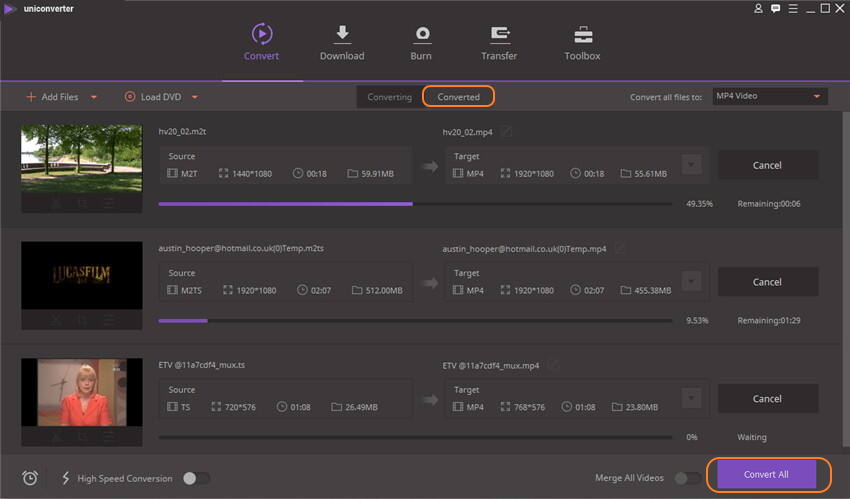
Teil 3. Kostenlosen Videokonverter verwenden
Es ist eine der besten Möglichkeiten, um sicherzustellen, dass das Format konvertiert wird. Um sicherzustellen, dass die Idee optimal genutzt wird, empfiehlt es sich, mpeg streamclip zu verwenden, das nicht nur kostenlos ist, sondern auch dem neuesten Stand der Technik entspricht.
Schritt 1 Die gesamte DVD ist auf die Festplatte des Systems zu kopieren.

Schritt 2 Der Benutzer muss dann den Stream-Clip für Mac von der URL herunterladen und installieren. Danach soll das Programm gestartet werden.

Schritt 3 Der Pfad, dem dann gefolgt werden soll, lautet Datei > Dateien öffnen, um die DVD zu erhalten, die zu Beginn des Prozesses auf dem Laufwerk gespeichert wurde.

Schritt 4 Das Programm wählt automatisch die Dateien aus, die es in dieser Hinsicht benötigt.
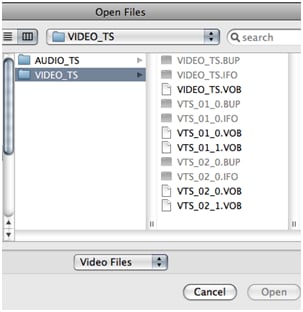
Schritt 5 Der Benutzer muss dann sicherstellen, dass der Export in Kurzzeit ausgewählt ist, um die beste Qualität zu erhalten.
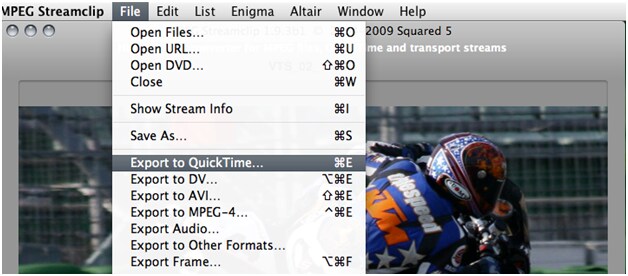
Schritt 6 Die Ausgangseinstellungen sind dann so zu wählen, dass die Ausgabe wirklich stellar wird.

Schritt 7 Die Schaltfläche Film erstellen ist dann anzuklicken, um die Konvertierung zu starten und den Vorgang abzuschließen.
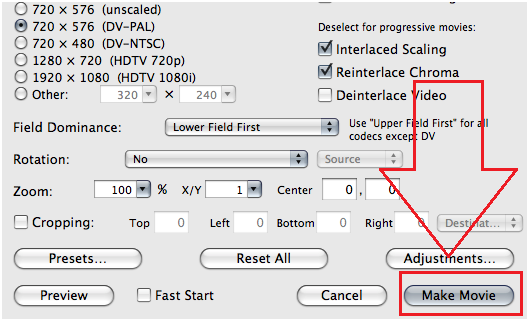
Teil 4. Verwenden Sie den kostenlosen Online-Konverter
Der beste Online-Konverter in dieser Hinsicht befindet sich unter der URL http://www.online-convert.com/ und der Prozess ist wie folgt.
Schritt 1 Der Nutzer muss auf die Hauptseite der Website zugreifen.
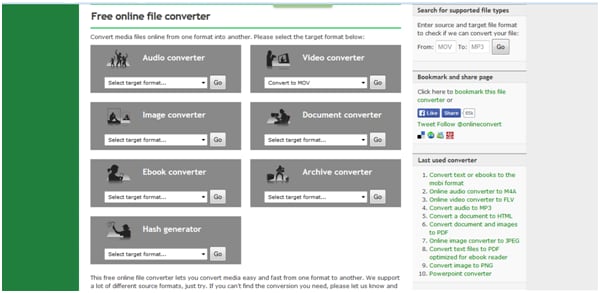
Schritt 2 Der Benutzer muss dann sicherstellen, dass unter dem Videokonverter die Option Convert to MOV ausgewählt und die GO-Taste gedrückt wird.
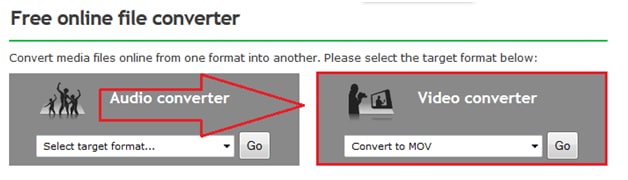
Schritt 3 Auf der nächsten Seite soll die Datei hochgeladen und die Ausgabeeinstellungen ausgewählt werden, um sicherzustellen, dass der Prozess voranschreitet.

Schritt 4 Die Verwendung muss dann auf die Schaltfläche Datei konvertieren klicken, um sicherzustellen, dass der Prozess hier endet.